Status de recurso
Para acessar o cadastro de Status de Recurso, navegue pelo menu:
Administração -> Definição -> Produção -> Status de recurso
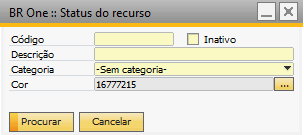
Modo de operação da tela
A tela é aberta inicialmente no modo de Procurar. Para incluir um novo status, clique no botão Adicionar ou utilize o atalho Ctrl + A. Assim, a tela ficará no modo de adição.
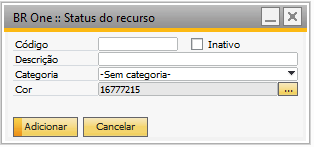
Preenchimento dos dados
Para adicionar um novo status de recurso, informe os seguintes campos obrigatórios:
Código: código identificador do status.
Descrição: descrição detalhada do status.
Categoria: categoria a que o status pertence (ex: Produtiva, Não produtiva).
Cor: cor que será exibida no monitor de recurso para fácil identificação visual.
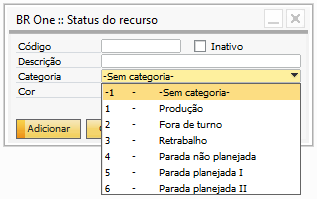
Após preencher os campos, clique no botão Adicionar para salvar o novo status.
Nota
Se o status do recurso for cadastrado como Produção ou Retrabalho, ele será incluído automaticamente na categoria Produtivas. Caso contrário, será incluído na categoria Não Produtivas.
Aviso
A categoria só poderá ser alterada se o status do recurso não estiver sendo utilizado em apontamentos.
Exemplo de uso da cor
Por exemplo, o status Retrabalho normalmente indica perda de tempo, pois o processo está sendo refeito. O usuário pode definir uma cor específica para este status, facilitando a visualização rápida no monitor de recurso para identificar se o processo está produtivo ou não.
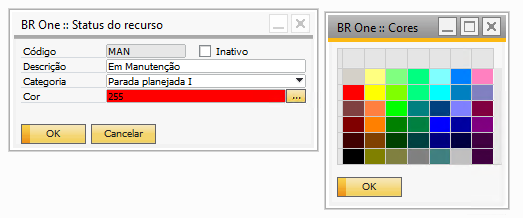
Remoção de status
Para remover um status cadastrado, clique com o botão direito do mouse sobre o registro e selecione a opção Remover.

Uma mensagem de confirmação será exibida. Confirme para remover o status ou cancele para manter o registro.
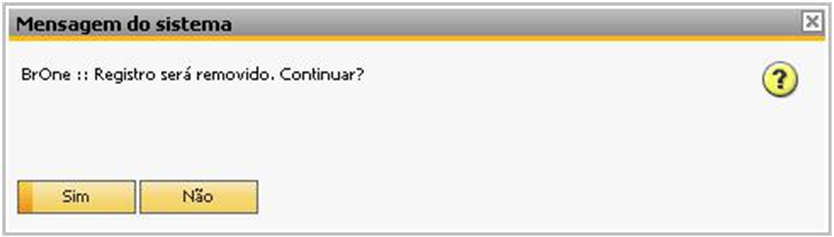
Aviso
Status Inativos
Quando a flag Inativo estiver marcada, o status do recurso não poderá ser selecionado nas telas:
Iniciar Produção
Apontamento de Produção
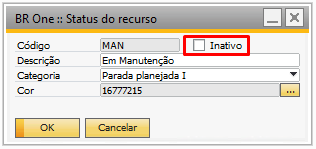
Somente os status com a flag Inativo desmarcada estarão disponíveis para seleção.
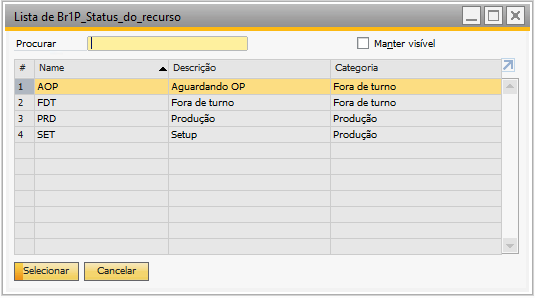
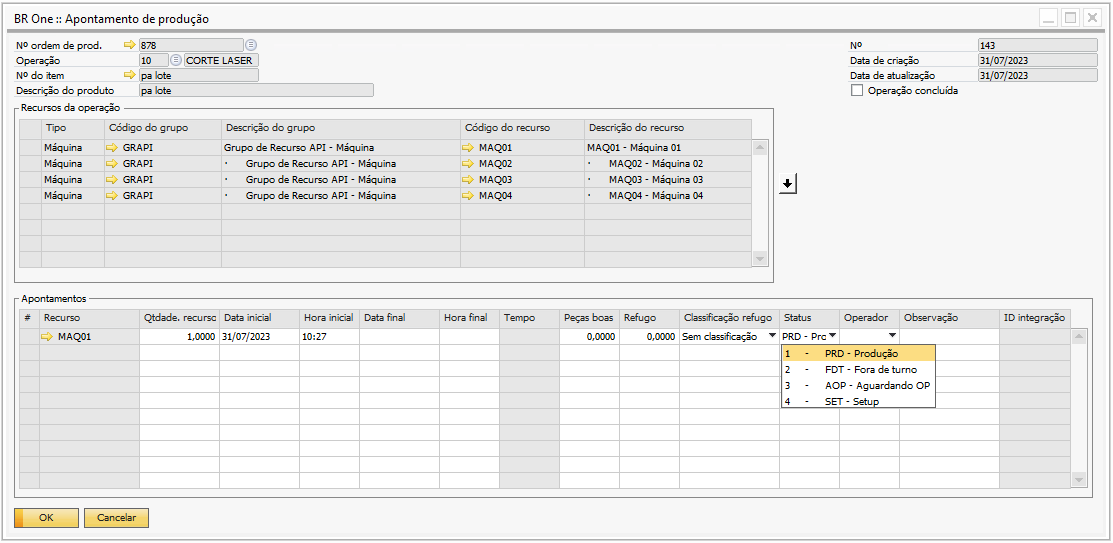
Dica final
Este cadastro permite definir categorias e cores, o que facilita muito a visualização e o monitoramento dos recursos na produção, tornando a gestão mais visual e intuitiva.

